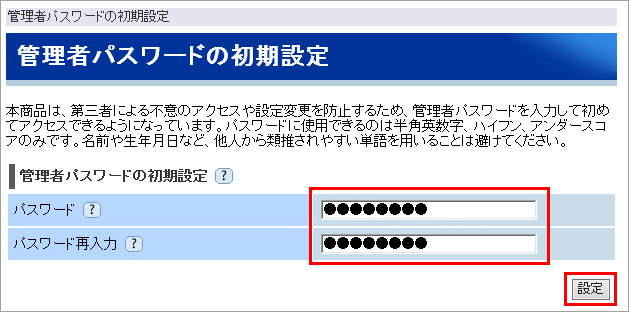Q&A No. 00008
MR04LNのクイック設定Web起動手順
以下の手順で、クイック設定Webを起動することができます。
本手順を行う前のご注意
クイック設定Webを起動する場合は、事前にMR04LNとのWi-Fi接続(*) を完了させてください。
MR04LNとWi-Fi接続が完了していない場合は、本手順でクイック設定Webを起動することができません。
(*) スマートフォンでインターネット未接続のMR04LNへWi-Fi(無線)接続を行うと、モバイルデータ通信[携帯電話会社の提供回線(4G/5G/LTE等)を使った通信]が優先され、MR04LNとWi-Fi(無線)接続ができない場合があります。
その場合は、スマートフォン側の設定でモバイルデータ通信を一時的にOFFにし、再度Wi-Fi(無線)接続をお試しください。
-
ブラウザを開き、アドレスに「http://aterm.me」を入力してアクセスしてください。
※ 「http://aterm.me」をMR04LNのIPアドレス「192.168.179.1」(初期値)に替えてアクセスすることもできます。
※ 以下の画像では、Windows 10(Microsoft Edge)を使用しています。
-
クイック設定Webにログインするためのユーザー名とパスワードを要求されます。
ユーザー名に半角小文字で「admin」、パスワードに管理者パスワードを入力して、【OK】ボタンを押してください。
※ 管理者パスワードは、クイック設定Webの「管理者パスワードの初期設定」または「管理者パスワードの変更」画面で設定したパスワードです。
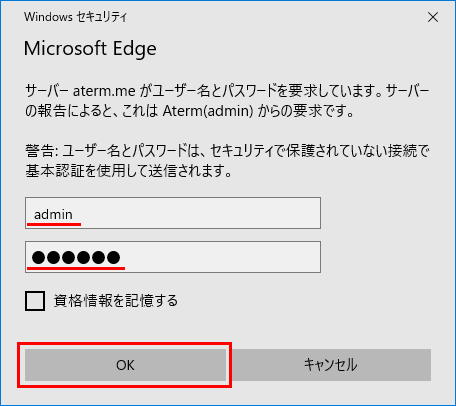
クイック設定Webにログインすると、クイック設定Webのホーム画面が表示されます。
ご注意
管理者パスワードが未設定の場合は、本画面の前に「管理者パスワードの初期設定」の画面が表示されます。
他人に特定されないよう、管理者パスワードを設定してください。
管理者パスワードは、クイック設定Webを開く際に、必要になりますので忘れないようにしてください。